
KiCadのインストール方法です。
今までずっと回路図エディタは「BSch3V」を、プリント基板エディタは「PCBE」を使用してきました。私が作るような趣味レベルくらいの基板であればこれらのソフトでも十分すぎるくらいの機能で、直観的に使えるので重宝しています。
ただ気になっていた「kiCad」を思い切って使い始めて見ることにしました。「Eagle」とどちらを使うか悩んだのですが結局「KiCad」にしました。特に理由はありません。過去に一度Eagleにチャレンジしてみたのですがすぐに挫折した経験があります。
KiCadインストール方法
まずはこちらからインストール.exeを入手しました。自分のOSに合った物をダウンロードします。私の場合はWindows64Bit版です。現時点(17/4/8)での安定版は4.0.1のようです。
![]()
▲ダウンロードした.exeをダブルクリック。
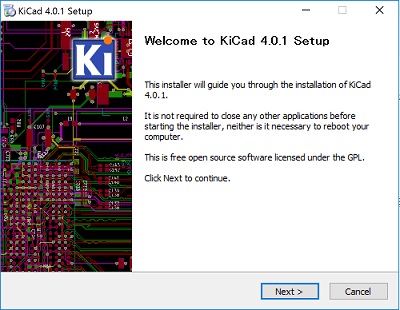
▲このような画面になるので「Next」をクリック。
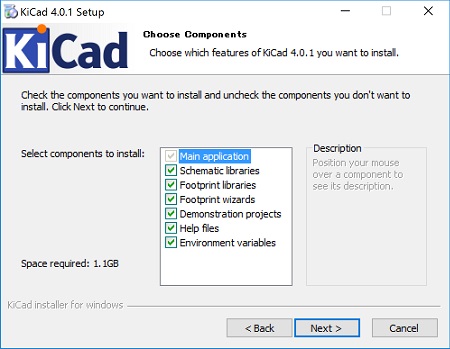
▲このまま触らずに「Next」をクリック。
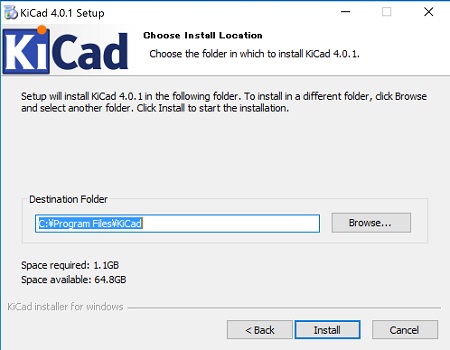
▲インストール先を選択します。そのままでも問題ないでしょう。日本語(全角)が微妙なようですのでインストール先を変更する場合は全角が入らない場所の方が無難でしょう。
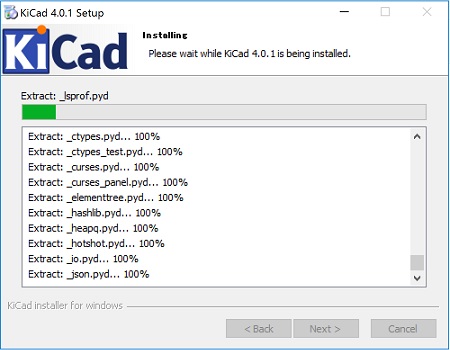
▲インストールが始まります。
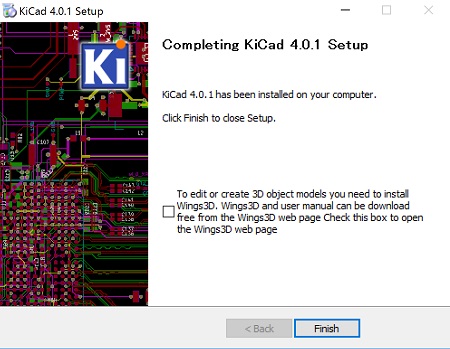
▲インストール完了です。3Dモデル関係のサイトへ行く場合はチェックボックスをクリックして「Finish」で完了です。特に必要無ければチェックを入れずに「Finish」です。
説明するほどの内容でも無かったですが、これでインストール完了です。日本ユーザーコミュニティ(インストール.exeの入手先)にチュートリアルがあるため、試してみたいと思います。今度は挫折しないといいですが・・。

コメント